بعد از تعریف کالا و طرف حساب، از یکی از دو مسیر زیر میتوانید وارد قسمت پنل شغلی لوازم یدکی شوید و انواع فاکتورها را برای انجام مبادلات بازرگانی انواع خدمات و لوازم یدکی صادر کنید.
- عملیات مرتبط به کالا پنل شغلی لوازم یدکی
- منوی پنل شغلی لوازم یدکی
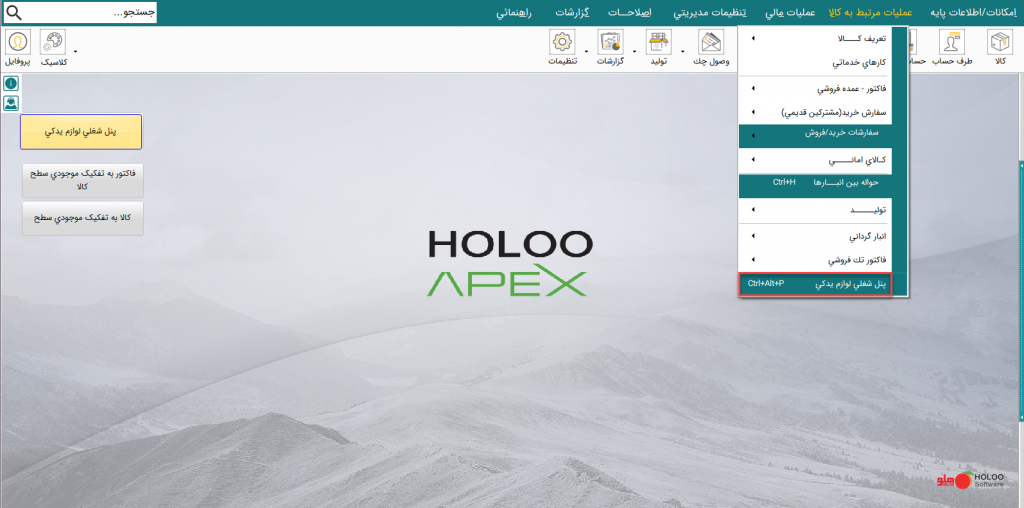
- براي صدور انواع فاكتورها، ابتدا نام طرف حساب را انتخاب نماييد، بدین ترتیب مشخصات طرف حساب مانند (تلفن، آدرس و كد)، در فاكتور نمايش داده میشوند.
- در قسمت شماره فاكتور، شـمارهها به صورت سريال و اتـوماتـيك از 1 آغاز شده و پس از تأييد هر فاكتور يك شماره به آن اضافه ميگردد، تاريخ صدور فاكتور كه به صورت اتوماتيك تاريخ روز سيستم درج گرديده که قابل تغيير است.
- در ستون نام كالا بايد كالاي موردنظر را انتخاب نماييد که براي انتخاب كالا در فاكتور خريد سه روش به شرح زير وجود دارد:
- در قسمت نام کالا با فشردن يكي از كليدهاي كيبورد، فرم جستجو باز شده، كالا را انتخاب نماييد. در اين فرم میتوانید با فشردن كليد F5 نوع جستجو را بر اساس كد يا عنوان كالا تغيير دهيد.
- برای استفاده از بارکدخوان، از مسیر تنظیمات مدیریتی / تنظیمات نرمافزار/ فاکتور اگر امکانات جهت استفاده از بارکدخوان را فعال و تنظیمات مربوطه را انجام دهید، میتوانید از بارکدخوان جهت شناسایی و درج نام کالا در ستون نام کالا در منوی فاکتور و برای شناسایی در جستجوی کالا استفاده نمایید.
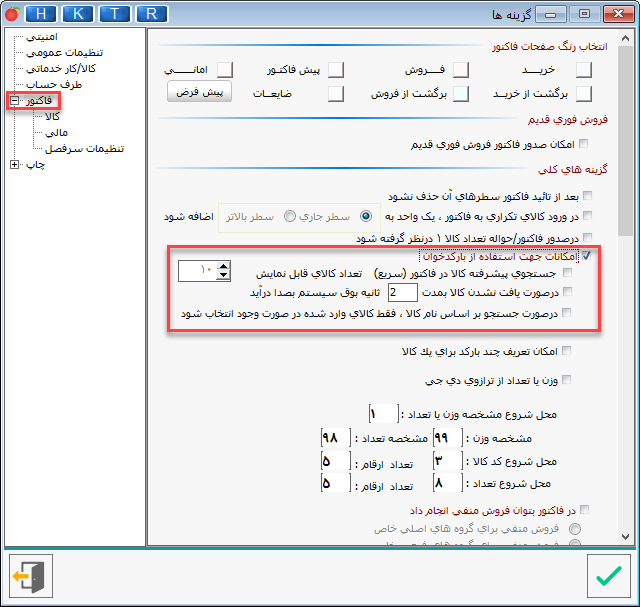
- با فشردن space روی کیبورد و یا با کلیک راست بر روی صفحه و انتخاب کالا از لیست، یا انتخاب از فایل اکسل میتوانید کالای مدنظر را انتخاب نمایید.
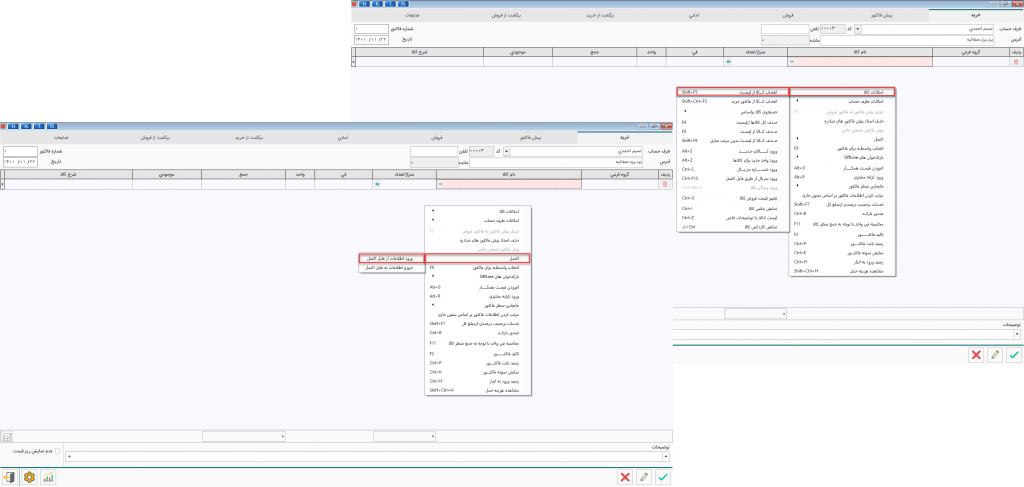
در فرم انتخاب کالا از لیست، پس از تعیین گروه اصلی و فرعی، با انتخاب هر کدام از کالاها و انتخاب آیکون ![]() محصول را به لیست کالاهای انتخابی اضافه کنید. برای حذف یکی از کالاها از لیست انتخابی از آیکون
محصول را به لیست کالاهای انتخابی اضافه کنید. برای حذف یکی از کالاها از لیست انتخابی از آیکون ![]() ، افزودن همه کالاها به لیست از آیکون
، افزودن همه کالاها به لیست از آیکون ![]() و برای حذف همه لیست انتخابی از آیکون
و برای حذف همه لیست انتخابی از آیکون ![]() استفاده نمایید. همچنین با انتخاب آیکون
استفاده نمایید. همچنین با انتخاب آیکون ![]() فایل اکسل کالاها را وارد نمایید. سپس دکمه تایید را بزنید.
فایل اکسل کالاها را وارد نمایید. سپس دکمه تایید را بزنید.
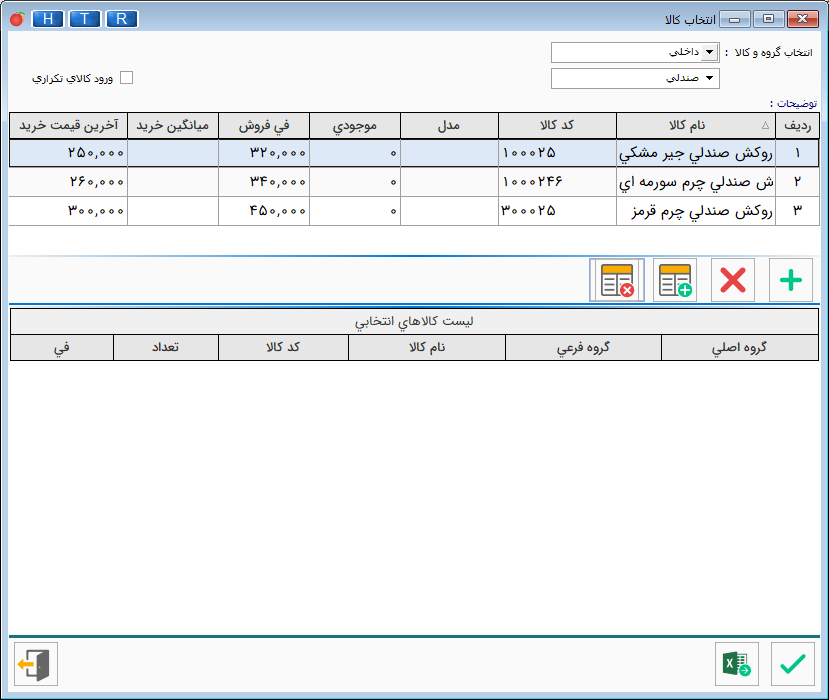
نکته: با زدن دکمه تایید در فرم فاکتور، در صورت انجام تنظیمات از مسیر تنظیمات مدیریتی / تنظیمات نرم افزار / فاکتور/ مالی / ثبت هزینه در فاکتور خرید و یا ثبت هزینه در فاکتور فروش، پنجرهایی باز میشود که مربوط به مبالغ هزینههای فاکتور خرید و فروش است که میتوانید هزینههای دیگر را به عدد فاکتور اضافه نمایید. همچنین در تنظیمات مدیریتی / تنظیمات نرم افزار / فاکتور/ مالی / انتخاب گزینههای مالیات به عنوان هزینه یا بستانکاری را وارد و انتخاب کرده، سپس دکمه تایید را بزنید.
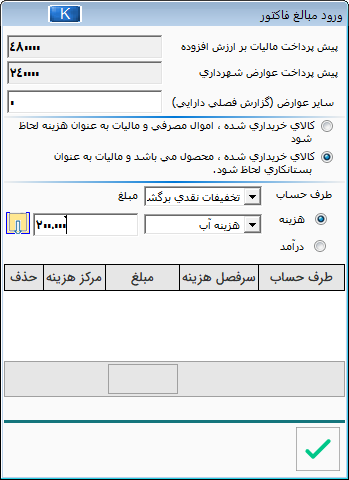
- پس از انتخاب کالاها و خدمات و تایید، فرم امور مالی برای تسویه فاکتور باز میشود که در صورت لزوم میتوانید تاریخ ثبت را نیز تغییر دهید و همچنین با کلیک روی دکمه سابقه مشتری وضعیت مالی، توضیحات و فایلهای پیوست مربوط به طرف حساب را ملاحظه و مدیریت کنید. سپس نوع پرداخت را مطابق با راهنمای امور مالی مشخص کرده و برروی دکمه تایید کلیک کنید. بدین صورت فاکتور برای کالاهای موردنظر صادر شده و موجودی آنها در انبار افزایش پیدا میکند.
نکته: در صدور فاکتور فروش، امکان خرج چک و لیست چکها فعال نمیباشد.
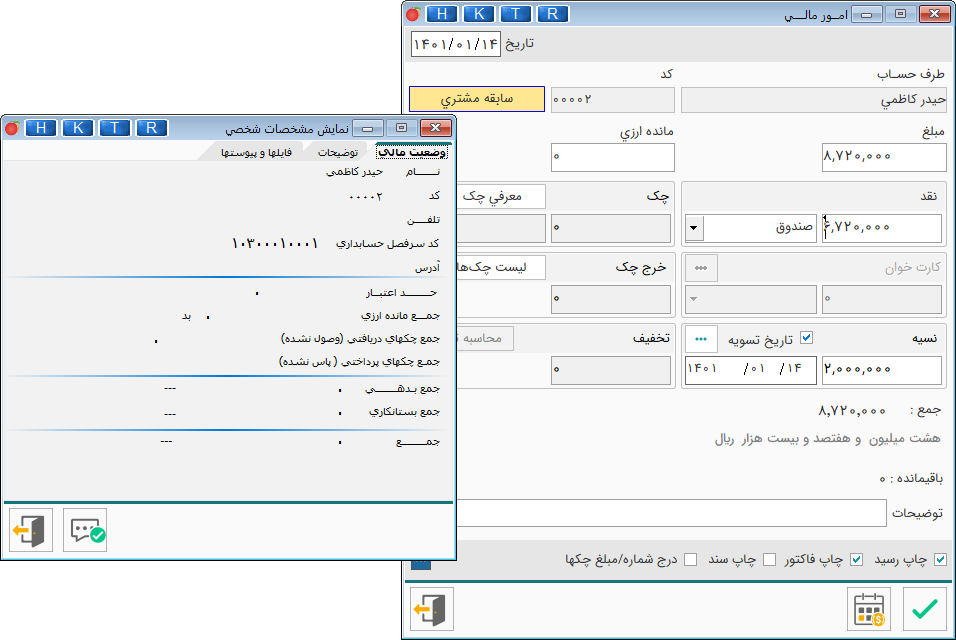
توجه: برای صدور فاکتور فروش، نام كالاهايي كه موجودي صفر دارند در صفحه جستجو نام كالا در فاكتور فروش نميآيند، مگر اين كه از مسير تنظيمات مديريتي/ تنظيمات نرمافزار/ فاكتور گزينه در فاكتور بتوان فروش منفي انجام داد را انتخاب كرده باشيد، البته بهتر است حتي الامكان از فروش منفي استفاده نشود زيرا استفاده از اين امر موجب منفي شدن حساب موجودي كالا شده در نتيجه سود دوره را مخدوش ميكند و سود مربوطه به هيچ عنوان قابل اصلاح نميباشد.
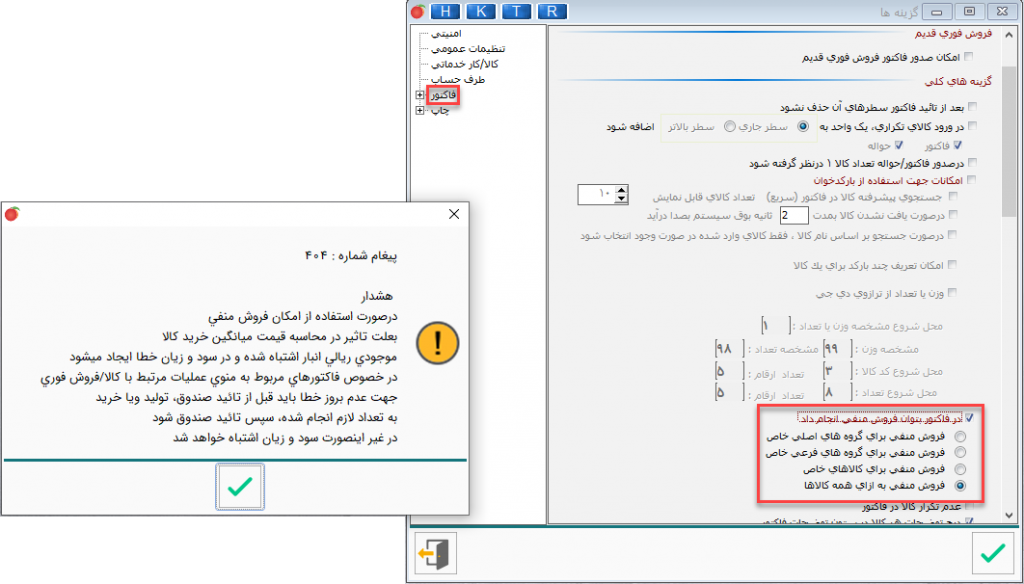
برای اطلاعات بیشتر از نحوه صدور انواع فاکتور میتوانید راهنماهای انواع فاکتور عمده فروشی را مطالعه نمایید.
- فیلم راهنمای پنل شغلی لوازم یدکی
